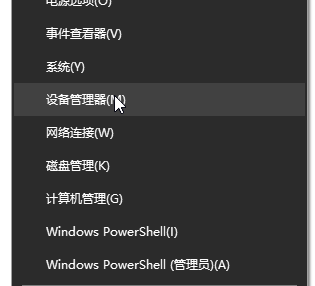
win10声卡驱动故障没有声音怎么办呢?很多朋友重装了win10系统后发现电脑无法正常播放声音,这个可能是win10系统的声卡驱动出现的了故障导致的,这该如何是好呢?今天小编教你解决win10声卡驱动故障没有声音的问题。
win10系统没有声音是电脑常见的故障之一,如果遇到win10声卡出现故障,我们可以先分析下具体操作了什么导致这样的,在通过原因找到解决方案,其实声卡故障最有效的办法的卸载重装声卡驱动,那么下面小编带你看下具体操作的步骤吧。
以下是win10声卡驱动故障没有声音解决教程:
步骤一:卸载声卡驱动
1、同时按下键盘快捷键Win+X,打开菜单窗口,点击”设备管理器“。
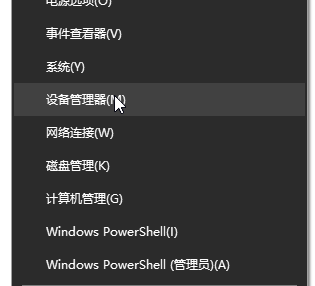
win10图-1
2、在打开的计算机管理界面,点击“声音、视频和游戏控制器”,在“Realtek High Definition Audio”上点击鼠标右键,选择”卸载”;
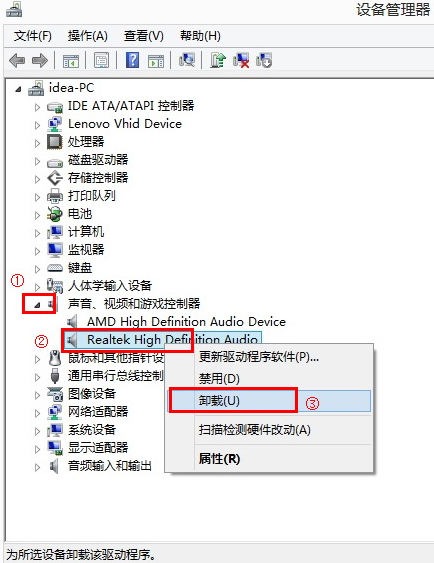
声音图-2
3、勾选“删除此设备的驱动程序软件”后点击确定。然后重启电脑
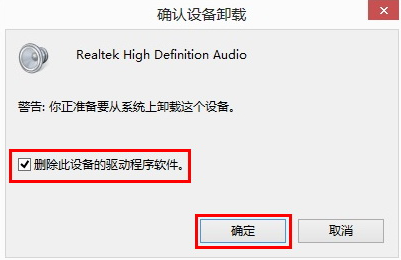
win10图-3
步骤二:安装声卡驱动
1、电脑重启后搜索下载”驱动精灵“安装后双击打开。

win10图-4
2、检测完成后选择声卡驱动程序,勾选点击安装。
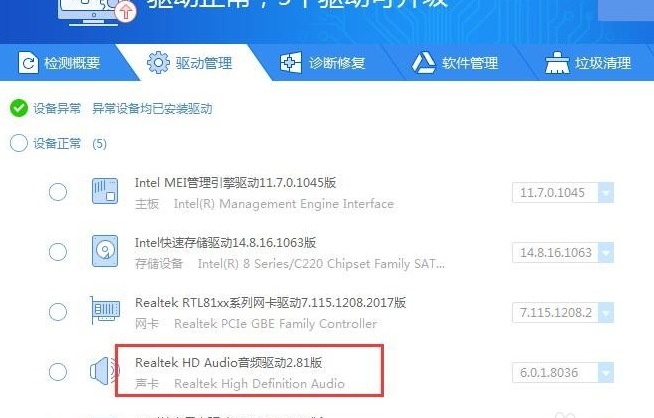
声卡驱动图-5
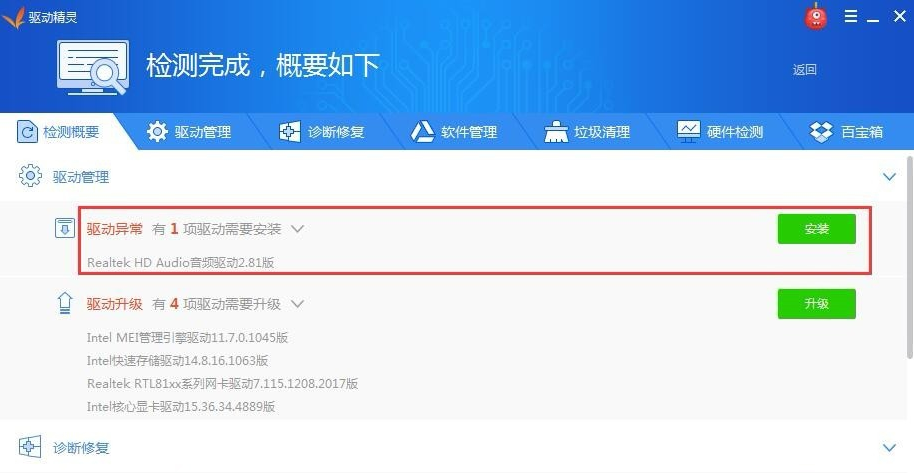
声音图-6
3、最后等待安装完成重启电脑就可以了。
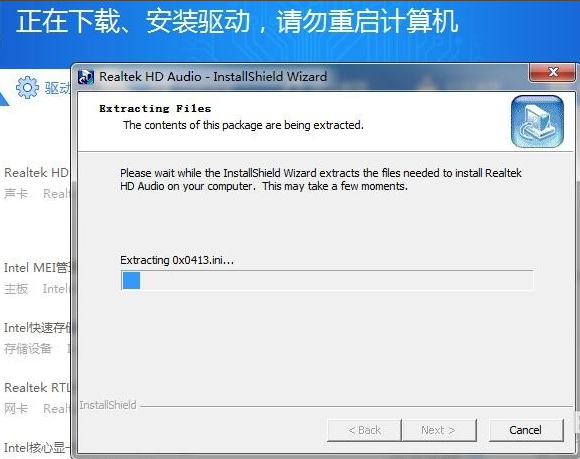
win10图-7
以上就是关于win10声卡驱动故障没有声音解决步骤。






 粤公网安备 44130202001059号
粤公网安备 44130202001059号